Actualización 2024 abril: Deje de recibir mensajes de error y ralentice su sistema con nuestra herramienta de optimización. Consíguelo ahora en este enlace
- Descarga e instala la herramienta de reparación aquí.
- Deja que escanee tu computadora.
- La herramienta entonces repara tu computadora.
Algunos propietarios de portátiles HP informan de un error 3f0 al iniciar sus sistemas.
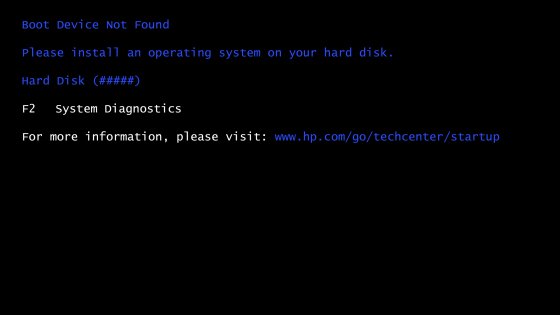
Este código de error se muestra con el mensaje No se encuentra el dispositivo de arranque. Instale el sistema operativo en su disco duro 3f0 e indique que el sistema no puede encontrar el disco duro.
Hemos recopilado una serie de soluciones que puede utilizar para resolver este desagradable problema de una vez por todas.
Razones del error de HDD - (3F0)
- Configuración incorrecta del BIOS. Hay varias configuraciones de BIOS que son muy importantes para iniciar el sistema operativo. Por ejemplo, si no hay dispositivos de arranque en el disco duro o si no está instalado como disco maestro.
- Otro parámetro afecta el estilo de partición esperado por la computadora en el disco duro. Hay dos estilos de partición, a saber, MBR y GPT. Si la computadora espera el MBR y encuentra GPT, no puede leer los datos de la partición y viceversa.
- Un cargador de arranque dañado es un programa que se encarga de identificar todos los sistemas operativos en el disco duro y permite que se inicien los sistemas operativos disponibles. Cualquier pequeña configuración incorrecta del programa puede impedir que la computadora inicie el sistema operativo.
- Partición dañada: cualquier partición del disco duro puede dañarse por varias razones, por ejemplo: B. debido a una configuración incorrecta del usuario o debido a algún otro programa, por ejemplo. B. Software malicioso.
- Conexión débil al disco duro. Si el disco duro está no conectado correctamente a la placa base, la computadora no podrá reconocerlo ni encontrar el sistema operativo. Esto conduce a un error de BootDevice Not Found.
- Unidad de disco duro defectuosa. A veces, el disco duro ha caducado. Si el disco duro está defectuoso, la computadora no puede reconocerlo, de ahí la falla.
Cambiar el orden de arranque
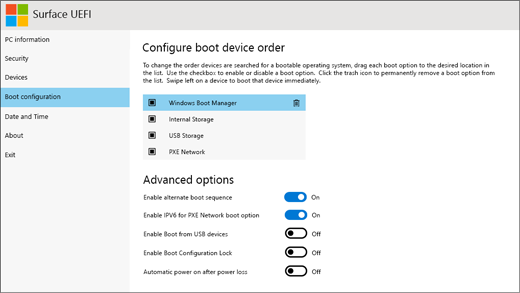
En primer lugar, debe asegurarse de que el disco duro que está iniciando sea el correcto. Si inicia accidentalmente desde un dispositivo que no es de inicio, no podrá iniciarse correctamente desde el dispositivo que no es de inicio y aparecerá un mensaje de error: “No se encuentra el dispositivo de inicio. Instale el sistema operativo en su disco duro. “Cambie el orden de arranque en su BIOS y déjelo arrancar desde el dispositivo de arranque”. Si se trata de un dispositivo de arranque y recibe este error, puede probar los siguientes métodos.
Realice un reinicio completo
Si el disco duro está dañado, un restablecimiento de hardware es una solución ideal para solucionar problemas de las computadoras portátiles HP 3F0. Durante un restablecimiento de hardware, puede eliminar los datos del usuario o simplemente restablecer el sistema. Si sospecha que todo el disco duro está dañado, lo mejor es realizar un reinicio completo. A continuación, se explica cómo implementar esta solución de HP con un error de disco duro 3F0.
- Apague su computadora y desconecte el cable de alimentación. Si tiene una batería extraíble, también debe quitarla.
- Luego desconecte todos los dispositivos periféricos, incluido el disco duro extraíble, etc. Ä.
- Mantenga presionado el botón de encendido durante 15 segundos para usar toda la energía restante.
- Inserte la batería y vuelva a conectar el adaptador de CA a la computadora portátil.
- Presione el botón de encendido para encender la computadora.
- Si su computadora se inicia correctamente y aparece el menú Inicio, use las teclas de flecha para seleccionar Inicio normal de Windows y presione Entrar.
- Después de eso, puede volver a conectar cualquier dispositivo.
Actualización de abril de 2024:
Ahora puede evitar problemas en la PC utilizando esta herramienta, como protegerse contra la pérdida de archivos y el malware. Además, es una excelente manera de optimizar su computadora para obtener el máximo rendimiento. El programa corrige los errores comunes que pueden ocurrir en los sistemas Windows con facilidad, sin necesidad de horas de resolución de problemas cuando tiene la solución perfecta a su alcance:
- Paso 1: Descargar PC Repair & Optimizer Tool (Windows 10, 8, 7, XP, Vista - Microsoft Gold Certified).
- Paso 2: Haga clic en “Iniciar escaneado”Para encontrar problemas de registro de Windows que podrían estar causando problemas en la PC.
- Paso 3: Haga clic en “Repara todo”Para solucionar todos los problemas.
Verifique su disco duro con HP Hardware Diagnostics
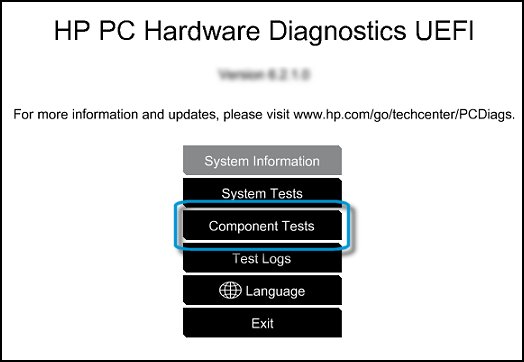
Utilice los Diagnósticos de hardware de PC de HP incluso si su equipo no está abierto para Windows. Comience con una prueba rápida (2-3 minutos). Si la prueba rápida no detecta un problema, inicie una prueba detallada (2 horas o más). La prueba en profundidad incluye una opción de "ciclo hasta la falla".
NOTA. Si la prueba no se inicia y aparece el mensaje "El disco duro no existe", comuníquese con el Soporte al cliente de HP.
- Conecte el adaptador de CA a su computadora.
- Mantenga presionado el botón de encendido durante al menos cinco segundos para apagar la computadora.
- Encienda su computadora y presione Esc aproximadamente una vez por segundo. Cuando aparezca el menú, presione la tecla F2.
- Cuando aparezca el menú Diagnóstico de hardware de PC HP, haga clic en Pruebas unitarias.
- En el menú "Pruebas modulares", seleccione "Unidad de disco duro" y luego presione "Prueba rápida".
- Haga clic en Ejecutar una vez.
- Se iniciará la Prueba rápida de la unidad de disco duro. Si su computadora tiene más de un disco duro, seleccione el disco que desea probar. Para comprobar todos los discos duros, seleccione Comprobar todos los discos duros.
- Cuando finaliza la prueba, los resultados se muestran en la pantalla. Los resultados de la prueba también están disponibles en los registros de prueba del menú principal.
- Si el disco duro pasó la prueba rápida, pero el problema con el disco duro no desapareció, ejecute una prueba profunda. Esta prueba incluye prueba SMART, horario de verano corto, horario de verano optimizado y horario de verano largo. Para ejecutar estas pruebas individualmente, selecciónelas del menú "Pruebas de la unidad de disco duro".
- Si su unidad de disco duro no pasa la prueba, registre el identificador de error (código de 24 dígitos) cuando se comunique con el servicio de atención al cliente de HP. La información también se puede encontrar en los informes de prueba en el menú principal.
- Si la prueba fue exitosa pero el mensaje de error sigue apareciendo, continúe con el siguiente paso.
- Si aparece un mensaje de error y un código de identificación de garantía al revisar su disco duro, comuníquese con HP.
- El representante de servicio al cliente le pedirá el código de 24 dígitos cuando necesite reparar o reemplazar la unidad de disco duro.
Vuelva a conectar el disco duro o verifique el disco duro.
- Este es un trabajo delicado. Si no puede hacerlo usted mismo, solicite ayuda profesional.
- Conecte su disco duro de la siguiente manera:
- Apague la computadora y desconecte el cable de alimentación.
- Si tiene una batería extraíble, extráigala.
- Desconecte y vuelva a conectar el disco duro.
- Ensamble la computadora y enciéndala para ver si resuelve el problema.
Si aún ve el mensaje de error, busque ayuda profesional para asegurarse de que su disco duro no esté dañado y deba ser reemplazado.
Sugerencia del experto: Esta herramienta de reparación escanea los repositorios y reemplaza los archivos dañados o faltantes si ninguno de estos métodos ha funcionado. Funciona bien en la mayoría de los casos donde el problema se debe a la corrupción del sistema. Esta herramienta también optimizará su sistema para maximizar el rendimiento. Puede ser descargado por Al hacer clic aquí

CCNA, desarrollador web, solucionador de problemas de PC
Soy un entusiasta de la computación y un profesional de TI practicante. Tengo años de experiencia detrás de mí en programación de computadoras, solución de problemas de hardware y reparación. Me especializo en desarrollo web y diseño de bases de datos. También tengo una certificación CCNA para diseño de red y solución de problemas.

